Inpaint 최종 가이드: 사진에서 워터마크 제거
디지털 시대에 이미지는 커뮤니케이션, 마케팅, 개인 표현에서 중요한 역할을 합니다. 그러나 워터마크가 있으면 이미지의 시각적 모양이 방해를 받는 경우도 있습니다. 따라서 워터마크를 효과적으로 제거하는 방법을 배우는 것은 귀중한 기술입니다. 오늘은 무료 이미지 워터마크 제거 프로그램을 받으실 수 있습니다. 인페인트. 그리고 당신은 그것을 사용하는 방법을 알게 될 것입니다. 이제 제거 경험을 시작하십시오.
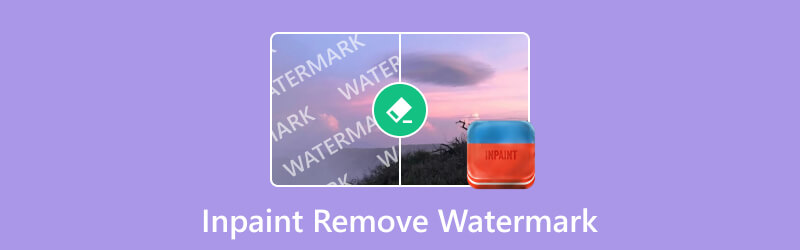
메모:
특히 재배포, 변경 또는 상업적인 용도로 워터마크를 무단으로 제거해서는 안 된다는 점을 유의하시기 바랍니다. 이는 이미지와 관련된 저작권 및 라이센스 조건을 침해합니다.
- 가이드 목록
- 1부. Inpaint는 주로 어떤 용도로 사용되나요?
- 2부. Inpaint를 사용하여 워터마크를 제거하는 방법
- 3부. 워터마크 제거를 위한 Inpaint의 가장 좋은 대안
- 4부. Inpaint 워터마크 제거 FAQ
1부. Inpaint는 주로 어떤 용도로 사용되나요?
Inpaint는 주로 사진 편집 및 복구에 사용되는 특수 도구입니다. 이 도구는 온라인으로 액세스할 수 있으며 Windows 및 Mac 컴퓨터에서 다운로드할 수 있습니다. 사진에서 원하지 않는 개체를 모두 제거할 수 있습니다. 예를 들어, 원하지 않는 사람을 삭제하고, 전선과 전선을 지우고, 워터마크, 데이터 스탬프 등을 제거할 수 있습니다. 게다가 Inpaint를 사용하면 주름과 피부 잡티를 지워 사진을 아름답게 만들 수 있습니다. 제거 영역과 세부 사항을 적절하게 선택하는 데 사용할 수 있는 3가지 표시 도구를 제공합니다. 더 중요한 것은 Inpaint의 사용자 친화적인 인터페이스가 초보자도 쉽게 탐색할 수 있다는 것입니다!
2부. Inpaint를 사용하여 워터마크를 제거하는 방법
사진에서 워터마크나 원치 않는 개체를 제거하려면 먼저 온라인에서 Inpaint를 사용해 볼 수 있습니다! 설치 없이 여기에서 간단한 단계를 수행할 수 있습니다!
입장 theinpaint.com 귀하의 브라우저에서. 딸깍 하는 소리 이미지 업로드 워터마크가 있는 사진을 추가하려면
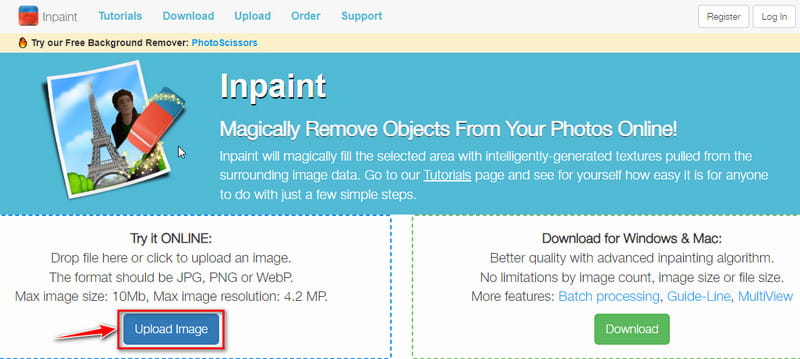
왼쪽에서 Maker 도구 또는 Losso 도구를 선택합니다. 그런 다음 마우스를 끌어 워터마크 영역을 표시할 수 있습니다.
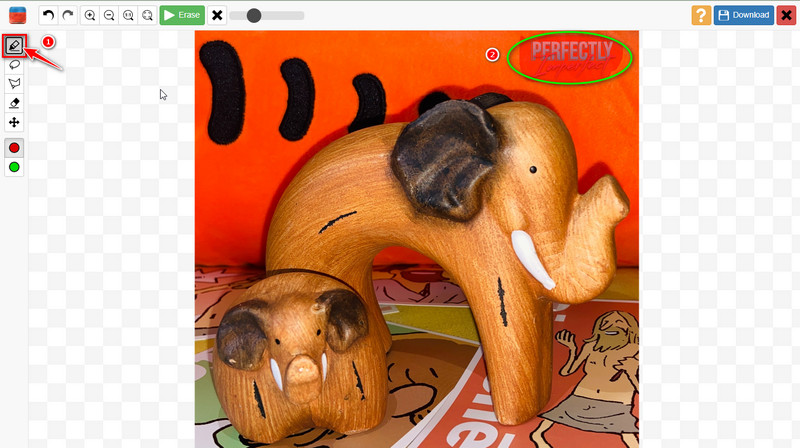
이제 삭제 버튼을 누르고 지우기 시작하세요. 마지막으로 다음을 클릭할 수 있습니다. 다운로드 이 이미지를 저장하려면
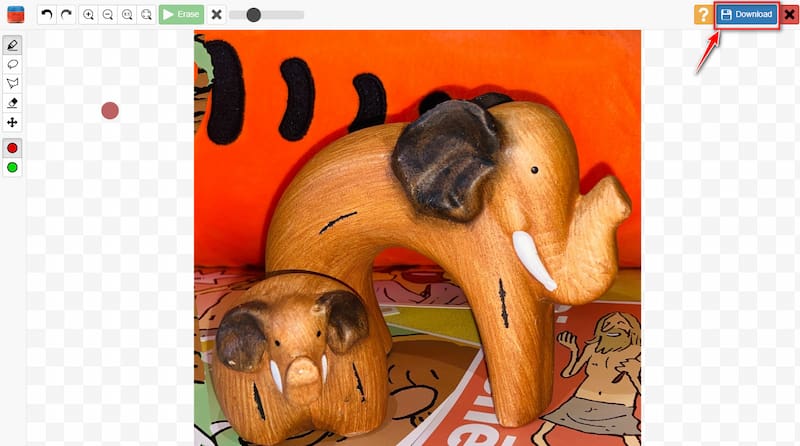
위의 단계를 통해 이미지에서 텍스트를 제거하거나 원하지 않는 워터마크를 적절하게 삭제할 수 있습니다. 그리고 이 과정은 몇 초 안에 완료될 수 있습니다.
메모:
온라인 버전은 이미지 형식(JPG, PNG 및 WebM), 최대 파일 크기(10Mb) 및 최대 해상도(4.2MP)를 제한합니다. 제한 사항을 없애려면 데스크톱 버전을 다운로드하세요. 더 나은 이미지 품질을 얻기 위해 더 많은 고급 기능을 제공합니다.
3부. 워터마크 제거를 위한 Inpaint의 가장 좋은 대안
InPaint를 사용하기가 쉽지 않다면 InPaint 대안을 사용하여 워터마크를 제거할 수 있습니다. ArkThinker 무료 워터마크 제거제 온라인은 Inpaint의 훌륭한 대안입니다. 이 도구는 온라인 도구이며 모바일, macOS 및 Windows 11/10/8/7 시스템의 모든 브라우저와 호환됩니다. 이 도구를 사용하면 몇 초 안에 이미지에서 워터마크를 제거할 수 있습니다.
다음을 클릭하세요. 시작에 파일 추가 버튼을 눌러 워터마크가 포함된 이미지 파일을 가져옵니다.
워터마크 영역을 선택한 후 제거하다 단추. 워터마크가 완전히 삭제될 때까지 단계를 반복하세요.
그 후 다운로드 버튼을 누르면 워터마크 없이 이미지를 내보낼 수 있습니다.
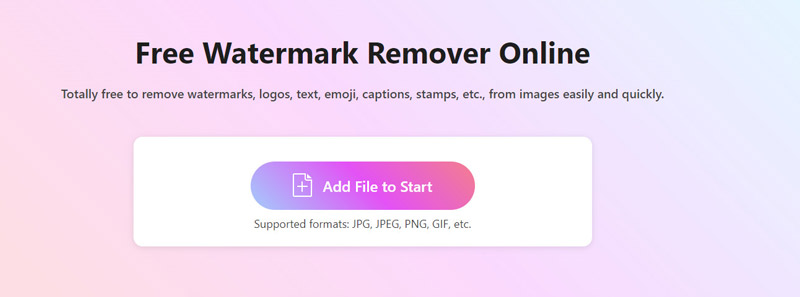
4부. Inpaint 워터마크 제거 FAQ
Inpaint 워터마크 제거 Inpaint는 안전합니까?
예. Inpaint에 업로드하는 모든 이미지는 4시간 동안만 저장됩니다. 그 후 Inpaint는 해당 항목과 해당 기록을 직접 삭제합니다! 안전 걱정 없이 사용하실 수 있습니다.
인페인트는 무료인가요?
예. 인페인트는 완전 무료입니다. 누구나 온라인으로 액세스하여 사진에서 원치 않는 개체와 워터마크를 제거할 수 있습니다.
워터마크를 제거하는 무료 AI 도구가 있나요?
물론. 많은 무료 온라인 도구를 사용하면 AI 기술로 워터마크를 제거할 수 있습니다. 예를 들어 다음을 시도해 볼 수 있습니다. 픽슬러.
워터마크를 제거할 수 있나요?
일반적으로 대답은 '예'입니다. 이미지, 비디오 또는 디지털 콘텐츠에서 워터마크를 제거할 수 있습니다. 하지만 다른 제작물을 사용하더라도 재산권을 침해하지 않는다는 점에 유의해야 합니다.
워터마크 지우는게 범죄인가요?
저작권, 지적재산권 침해로 이어질 경우 개인적인 용도로 워터마크를 제거하지 않는 것이 좋습니다.
결론
이 기사를 통해 Inpaint의 용도와 워터마크 제거 방법을 알 수 있습니다. Inpaint는 사진 편집 및 복구, 특히 워터마크, 결점 및 요소와 같은 원치 않는 개체를 제거하는 데 있어 다재다능하고 사용자 친화적인 도구로 돋보입니다. 간단한 인터페이스를 통해 초보자와 전문가 모두가 접근할 수 있어 이미지를 원활하게 변경할 수 있습니다. 한편, 이미지에서 워터마크를 쉽게 제거할 수 있는 Inpaint에 대한 최상의 대안을 얻을 수 있습니다. 기타 궁금한 사항이 있으신 경우 Inpaint 워터마크 제거, 아래에 의견을 남겨주세요.
이 게시물에 대해 어떻게 생각하시나요? 이 게시물을 평가하려면 클릭하세요.
훌륭한
평가: 4.9 / 5 (기준 472 투표)
관련 기사
- 이미지 편집
- 4가지 효과적인 방법으로 애니메이션 GIF를 편집하고 자르는 방법
- 이미지/비디오와 GIF 간 변환을 위한 10가지 GIF 변환기
- 모든 컴퓨터 및 장치에 적합한 최고의 GIF 편집기 도구
- 데스크톱 및 휴대폰의 이미지에서 GIF를 만드는 방법
- 캡션 메이커 도구를 사용하여 GIF에 텍스트를 추가하는 방법에 대한 빠른 단계
- GIF에 음악 추가: 변환 후 GIF에 음악을 통합하세요
- GIF Resizer: 애니메이션 GIF 크기를 조정하는 최고의 도구
- [6가지 도구] GIF 루프 변경을 설정하고 영원히 재생하는 방법
- GIF 커터: 쉽고 빠른 방법으로 GIF를 자르는 방법
- 이미지에서 Alamy 워터마크를 제거하는 방법(100% 작동)



